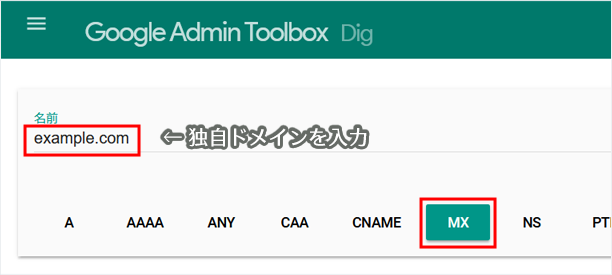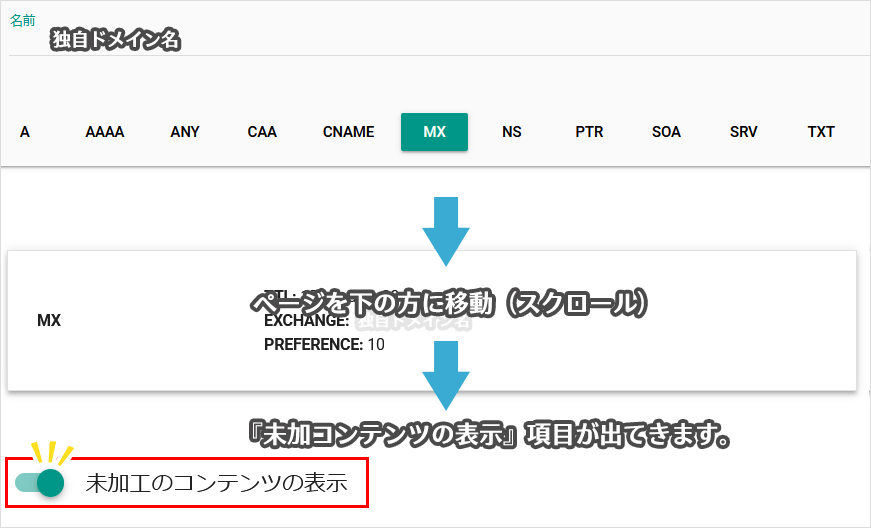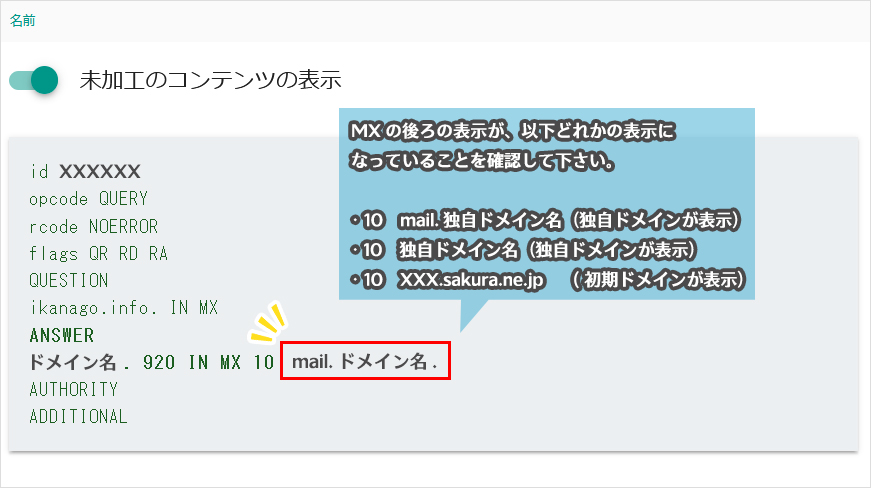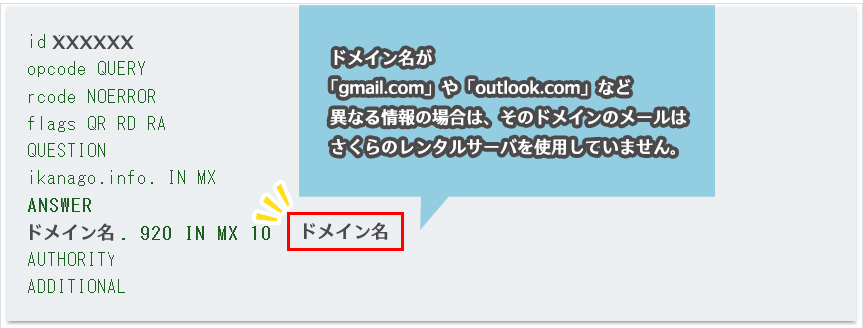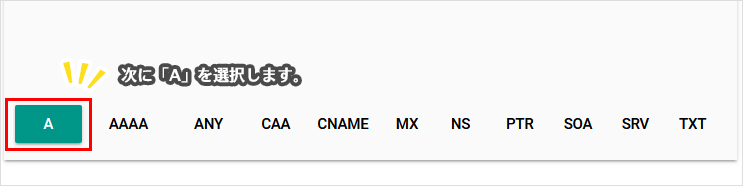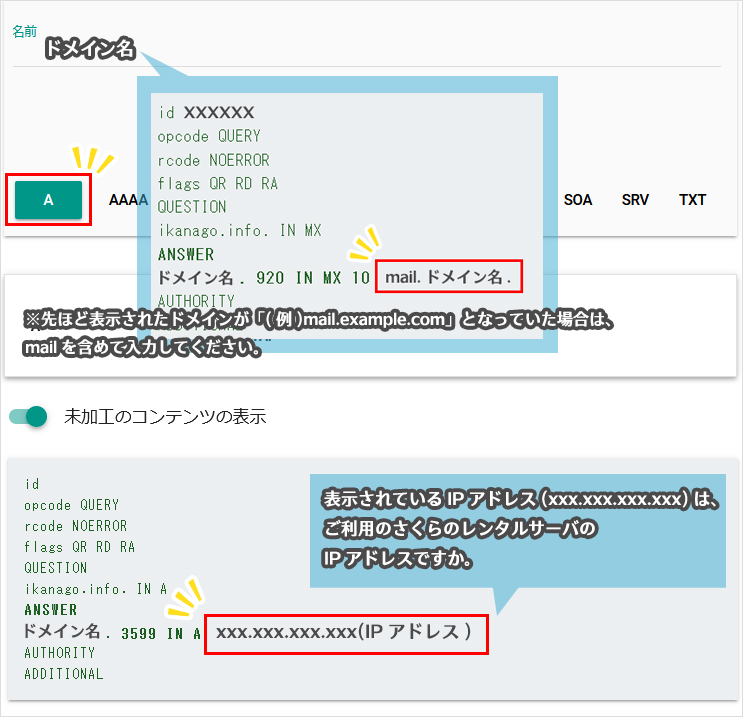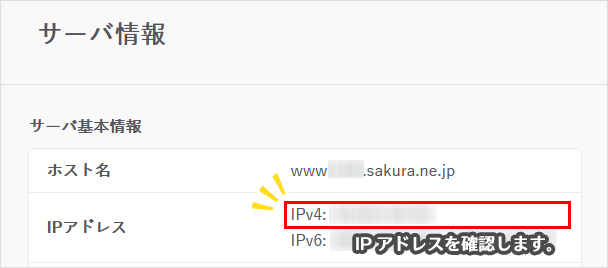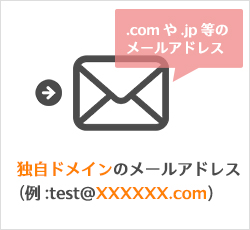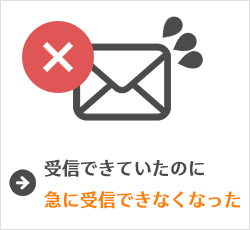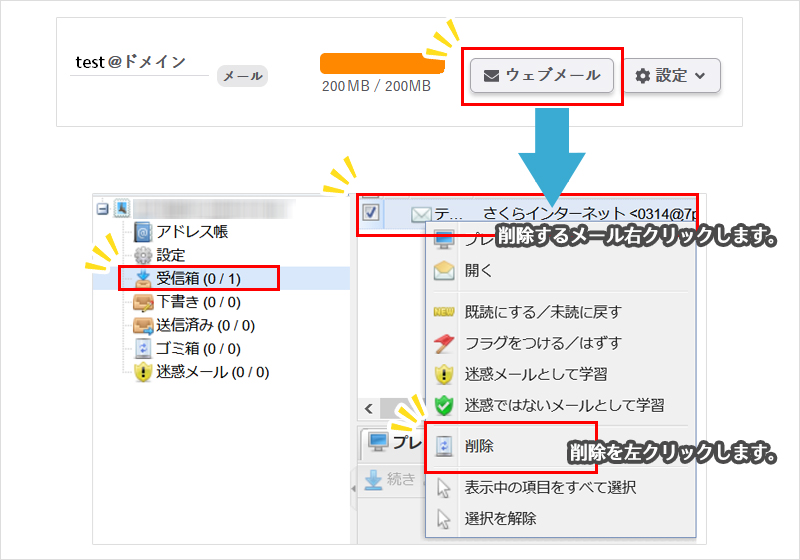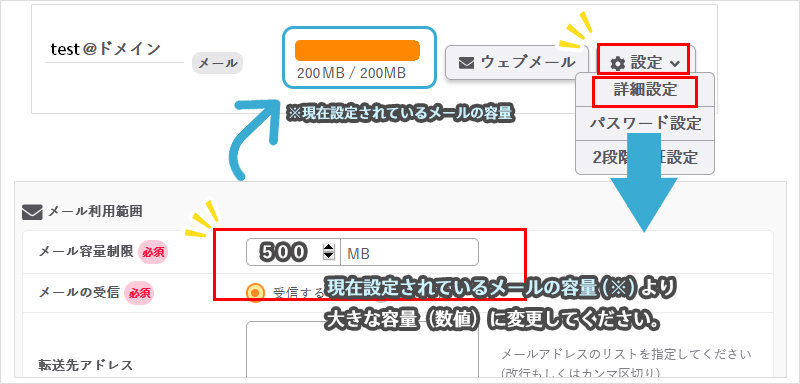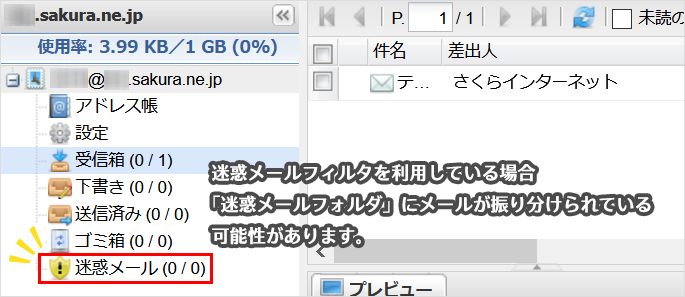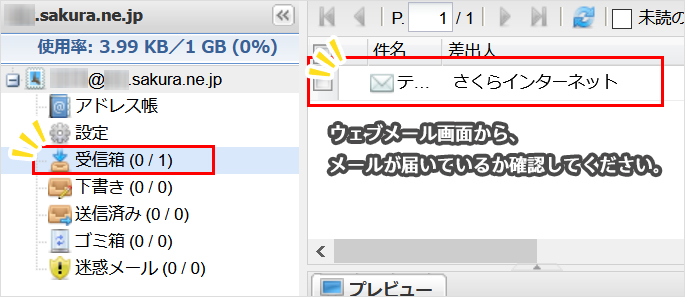メール受信のエラー・トラブル対処方法を知りたい
対象プラン
さくらのレンタルサーバ
ライト
スタンダード
プレミアム
ビジネス
ビジネスプロ
マネージド
メールボックス
チェック5:迷惑メールフォルダや、受信箱にメールがない場合
受信できないメールアドレスはどちらですか?
チェック6:独自ドメインとレンタルサーバの紐づけは出来ていますか?
2名前欄に、「独自ドメイン(メールの@以降)」を入力し、「MX」をクリックします。
3ページを下に移動して『未加工のコンテンツの表示』をオンにします。
4ドメインのメールに関する情報が表示されます。
画像の赤枠の部分をご確認ください。
※数字は 任意ですが、さくらのレンタルサーバでドメインを追加した場合は 10 が入っています。
POINT:(お客様のドメイン名)や、初期ドメイン(xxxx.sakura.ne.jp)になっていますか。
初期ドメイン(例xxxx.sakura.ne.jp)ではない
gmail.comや outlook.comなど異なる情報の場合は、そのドメインのメールはさくらのレンタルサーバを使用していません。
弊社のサーバではないため、メールの送信不可については、記述のメールサーバ管理者へご相談ください。
5「MX」を「A」に変更します。
6名前に、MXで確認したドメイン名を入れます。
POINT:表示されているIPアドレスはご利用のさくらのレンタルサーバのIPアドレスですか
IPアドレスはサーバーコントロールパネルから確認可能です。
サーバーコントロールパネルへログインして、サーバ情報画面内「IPアドレスIPv4:xxx.xxx.xxx.xxx」の数字と同じか確認してください。
この数字が異なる場合、そのドメインのメールはご利用のさくらのレンタルサーバを使用していません。
メールの送信不可については、記述のメールサーバ管理者へご相談ください。
上記チェック後もメールが届かない場合は、弊社カスタマーセンターまでメール不具合調査をご依頼ください
上記チェック後も届かない場合は
カスタマーセンターで調査いたします。
メール不具合調査依頼より、調査に必要な情報を明記のうえご依頼ください。
POINT:ご依頼の前に
- メールの調査は毎日、数十万から数百万送受信された記録から調査を行います。
問題の記録を特定するために、メールの送信日時、メールアドレスは必ず記入してください。
記入がない場合は、再確認など調査にお時間がかかります。ご注意ください。
- 「送信元が送信したメールのヘッダ情報全文」
ヘッダ情報の取得方法は以下ページでご紹介しています。
メールのヘッダ情報を調べたい
- 「不具合内容の詳細」
例えば「AからBへ送信した際、エラーなく送信されたが届かなかった。」等、調査の一助となる情報をできるだけ詳しくご記入ください
メール不具合調査依頼
会員メニューから依頼する
会員メニューの問い合わせフォームからお問い合わせください。
2[ サポート ] → [ メールでの問い合わせ ]をクリック。
3問い合わせ-個人情報収集同意 内容を確認の上[ 同意する ]をクリック。
4サービス名称・ご利用OSを入力の上、「 お問い合わせの種類 」欄で「 メール不具合調査依頼 」を選択。
5必要事項を入力の上、依頼内容を送信してください。
※ メールの返信は登録メールアドレス宛となります。
メールで依頼する
会員メニューからお問い合わせできない場合は、メールにてお問合せください。
1本文をコピーして、新規メールに貼り付けてください。
2原則すべての項目が必須となります。
3件名(Subject)には 必ず指定されたものをコピーして貼り付けてください。
4全ての項目が入力されていることを確認した上で指定されている宛先(To)へ送信してください。
件名
宛先
本文
(※)必須項目
================================================================
[ メール不具合調査依頼 ]
================================================================
会員ID(※) :
ご契約者名(※) :
初期ドメイン名(※) :(例:example.sakura.ne.jp)
メールソフトの名前(※):
送信元メールアドレス(※):
送信先メールアドレス(※):
転送先メールアドレス :(転送先メールアドレスがある場合はご入力ください。)
送信元からメールが送信された詳細な日時(※):(例:4/1 12:30)
送信元が送信したメールのヘッダ情報全文 :(ヘッダ情報がある場合はご入力ください。)
送信時のエラーメッセージ:(エラーが発生している場合はご入力ください。)
受信時のエラーメッセージ:(エラーが発生している場合はご入力ください。)
不具合内容の詳細(※) :(状況がわかるように、発生している現象について詳しくお書き添えください。)
================================================================
|
チェック1:メールが受信できない状況は、いつから発生していますか?
あてはまる状況を、以下から選択してください。
チェック2:メールの容量が一杯になっていませんか?
ウェブメールで不要なメールを削除して、容量を空ける。
詳しいメールの削除方法はこちらをご確認ください。
メールの容量の上限値を上げる。
※大量のメールをサーバーに保存しておくと、サーバーの動作に影響を与える可能性がございます。
不要なメールは定期的に削除していただくようお願いいたします。
詳しいメールの容量制限の変更方法はこちらをご確認ください。
POINT
Q.メール容量が一杯でその間、着信されなかったメールはどうなるの?
容量を空けていただくと、その時点で未着信だったメールが遅れて届きます。
ですが、メールが受け取れなかった期間に、送信先が再送信をキャンセルしている場合もありますので、未着信だったメールがすべて着信するわけではありません。
その場合は、送信者に再送依頼をするなどの対応をご検討ください。
対応方法
- 容量が一杯にならないよう、不要なメールは定期的に「ウェブメール」から削除してください。
- メールソフトの設定で、「サーバーにメールを残す期間」を「無制限」にせず、期間を定めてください。
メールの容量に問題がなかった場合は、次に進んでください。
チェック3:ウェブメールの「迷惑メールフォルダ」にメールは届いていませんか。
メールアドレス一覧を確認する
(※サーバーコントロールパネルへのログインが必要です。)
対応方法
-
ホワイトリストを設定する
迷惑メールに振り分けられないようにホワイトリストにメールアドレスを登録してください。
-
迷惑メールフィルタの設定を見直す
迷惑メールフィルタの設定を変更して、「迷惑メールフォルダに振り分ける」から「迷惑メールヘッダを追加する」に変更することで、迷惑メールと認識されてもサーバーの「迷惑メールフォルダ」に振り分けられなくなります。
迷惑メールフォルダにメールがなかった場合は、次に進んでください。
チェック4:「ウェブメール」の受信箱にメールは届いていますか?
ウェブメール画面を確認する
(※サーバーコントロールパネルへのログインが必要です。)
対応方法
- メールソフトでエラーが表示される
メールソフトでエラーが発生している場合は、以下のページをご参照ください。
メールソフトでメールの受信ができない原因を知りたい
- メールソフトの設定を見直す
メールが受信箱に届いている場合、メールソフトがサーバーに正しく接続できていない可能性があります。
メールソフトの設定を確認してください。
メール:Windows
メール:Mac
メール:スマートフォン
その他のメーラー等
- セキュリティソフトの設定を見直しする
パソコンに入っているセキュリティソフトなどが受信を妨げている可能性があります。
セキュリティソフトの設定の見直しや、可能であれば別のパソコンやスマートフォンにメールの設定を行い、受信ができるかお試しください。
受信箱にメールがない場合は、次に進んでください。
チェック5:迷惑メールフォルダや、受信箱にメールがない場合
受信できないメールアドレスはどちらですか?
チェック6:独自ドメインとレンタルサーバの紐づけは出来ていますか?
2名前欄に、「独自ドメイン(メールの@以降)」を入力し、「MX」をクリックします。
3ページを下に移動して『未加工のコンテンツの表示』をオンにします。
4ドメインのメールに関する情報が表示されます。
画像の赤枠の部分をご確認ください。
※数字は 任意ですが、さくらのレンタルサーバでドメインを追加した場合は 10 が入っています。
POINT:(お客様のドメイン名)や、初期ドメイン(xxxx.sakura.ne.jp)になっていますか。
初期ドメイン(例xxxx.sakura.ne.jp)ではない
gmail.comや outlook.comなど異なる情報の場合は、そのドメインのメールはさくらのレンタルサーバを使用していません。
弊社のサーバではないため、メールの送信不可については、記述のメールサーバ管理者へご相談ください。
5「MX」を「A」に変更します。
6名前に、MXで確認したドメイン名を入れます。
POINT:表示されているIPアドレスはご利用のさくらのレンタルサーバのIPアドレスですか
IPアドレスはサーバーコントロールパネルから確認可能です。
サーバーコントロールパネルへログインして、サーバ情報画面内「IPアドレスIPv4:xxx.xxx.xxx.xxx」の数字と同じか確認してください。
この数字が異なる場合、そのドメインのメールはご利用のさくらのレンタルサーバを使用していません。
メールの送信不可については、記述のメールサーバ管理者へご相談ください。
上記チェック後もメールが届かない場合は、弊社カスタマーセンターまでメール不具合調査をご依頼ください
上記チェック後も届かない場合は
カスタマーセンターで調査いたします。
メール不具合調査依頼より、調査に必要な情報を明記のうえご依頼ください。
POINT:ご依頼の前に
- メールの調査は毎日、数十万から数百万送受信された記録から調査を行います。
問題の記録を特定するために、メールの送信日時、メールアドレスは必ず記入してください。
記入がない場合は、再確認など調査にお時間がかかります。ご注意ください。
- 「送信元が送信したメールのヘッダ情報全文」
ヘッダ情報の取得方法は以下ページでご紹介しています。
メールのヘッダ情報を調べたい
- 「不具合内容の詳細」
例えば「AからBへ送信した際、エラーなく送信されたが届かなかった。」等、調査の一助となる情報をできるだけ詳しくご記入ください
メール不具合調査依頼
会員メニューから依頼する
会員メニューの問い合わせフォームからお問い合わせください。
2[ サポート ] → [ メールでの問い合わせ ]をクリック。
3問い合わせ-個人情報収集同意 内容を確認の上[ 同意する ]をクリック。
4サービス名称・ご利用OSを入力の上、「 お問い合わせの種類 」欄で「 メール不具合調査依頼 」を選択。
5必要事項を入力の上、依頼内容を送信してください。
※ メールの返信は登録メールアドレス宛となります。
メールで依頼する
会員メニューからお問い合わせできない場合は、メールにてお問合せください。
1本文をコピーして、新規メールに貼り付けてください。
2原則すべての項目が必須となります。
3件名(Subject)には 必ず指定されたものをコピーして貼り付けてください。
4全ての項目が入力されていることを確認した上で指定されている宛先(To)へ送信してください。
件名
宛先
本文
(※)必須項目
================================================================
[ メール不具合調査依頼 ]
================================================================
会員ID(※) :
ご契約者名(※) :
初期ドメイン名(※) :(例:example.sakura.ne.jp)
メールソフトの名前(※):
送信元メールアドレス(※):
送信先メールアドレス(※):
転送先メールアドレス :(転送先メールアドレスがある場合はご入力ください。)
送信元からメールが送信された詳細な日時(※):(例:4/1 12:30)
送信元が送信したメールのヘッダ情報全文 :(ヘッダ情報がある場合はご入力ください。)
送信時のエラーメッセージ:(エラーが発生している場合はご入力ください。)
受信時のエラーメッセージ:(エラーが発生している場合はご入力ください。)
不具合内容の詳細(※) :(状況がわかるように、発生している現象について詳しくお書き添えください。)
================================================================
|